颜色渐变美术字很受欢迎,可以给幻灯片增加美感。WPS演示怎样制作呢?请看这里的经验。

方法/步骤
-
1
新建一个WPS演示文稿。

-
2
删除副标题文本框,使用“空白演示”文本框,输入要制作的文字。为了展示方便,我们拉大文本框,用400号方正琥珀简体输入两个大字。

-
3
文字全选,点击上方“文本工具”,接着点击“文本效果”右下角的小直角符号,在工作区右侧打开“对象属性”窗口。
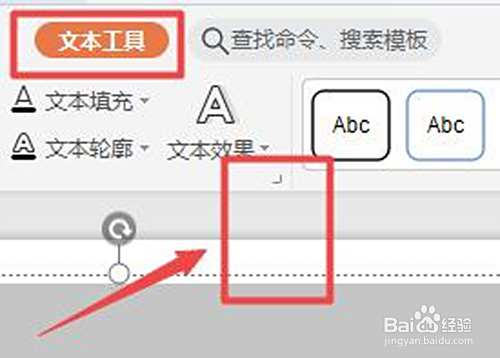
-
4
在“对象属性”窗口,依次点击“文本选项”、“填充与轮廓”、“文本填充”,并在“文本填充”后面找到倒三角箭头,拉开颜色板对话框。选择“渐变填充”第二个图标“橙红色-褐色”。

-
5
现在是从左到右的渐变。
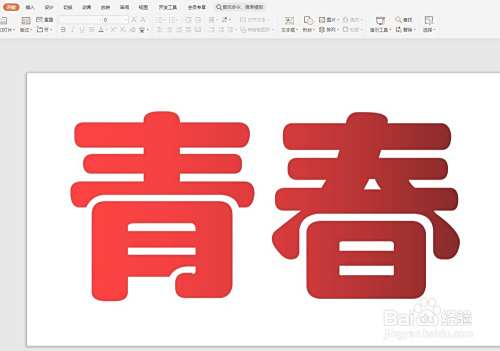
-
6
我们需要的是从上到下的渐变。文字全选,在对象属性窗口,文字选项下,找到“渐变填充”下面的“角度”,可以用鼠标拖住大圈里面的小圈,旋转看文字渐变色的变化情况,满意为止,也可点击“+”“-”调整渐变光线角度。这里,我们直接输入90°。

-
7
设置完毕,点击工作区文本框以外,渐变颜色设置完成。
 END
END
经验内容仅供参考,如果您需解决具体问题(尤其法律、医学等领域),建议您详细咨询相关领域专业人士。
作者声明:本篇经验系本人依照真实经历原创,未经许可,谢绝转载。
展开阅读全部
文章评论